公開サーバーの概要と追加方法を教えてください
1.公開サーバーの概要
SmartReleaseUのテストサーバーのデータを転送するサーバーです。
以下の条件を満たすサーバーが登録可能です。
SmartReleaseUのテストサーバーのデータを転送するサーバーです。
以下の条件を満たすサーバーが登録可能です。

- キーペアー認証でSSHの接続が可能。
- 外部発行の公開鍵を登録できる。
- 接続元IPの明示がなくてもSSH接続可能。
2.公開サーバーの追加方法(さくらインターネットを例に説明)
2-1. データベースを利用する場合の手順
1. テストサーバーの追加が必須
公開サーバーを追加するには、先に「テストサーバー」の追加が必須です。
2. 公開サーバーの追加
テストサーバー追加後、「公開サーバーを追加する+」をクリックします。
3.公開サーバー情報の入力
入力する情報は接続先のサーバーの情報です。
【入力項目】
・サーバー名:任意
【入力項目】
・サーバー名:任意
・公開サーバーのドメイン名:接続先のWebサイトのURL
(例:example.com、example.jpなど)
(例:example.com、example.jpなど)
 説明ではさくらインターネットを例に説明しています。
説明ではさくらインターネットを例に説明しています。4.SSH接続情報の入力
【入力項目】
・接続先のホスト名 (IPアドレスまたはドメイン名)
(例:123.45.67.89 または example.jpなど)
・接続先のユーザー名 (例:rootやubuntu)
・接続先のポート番号 (通常は22)
・SSH公開鍵(接続先で使用するので必ずコピーしておく)
【入力項目】
・接続先のホスト名 (IPアドレスまたはドメイン名)
(例:123.45.67.89 または example.jpなど)
・接続先のユーザー名 (例:rootやubuntu)
・接続先のポート番号 (通常は22)
・SSH公開鍵(接続先で使用するので必ずコピーしておく)
 さくらインターネットのSSH接続の詳細は
さくらインターネットのSSH接続の詳細は「さくらインターネットのSSH接続方法を教えてください」
を参照してください。また詳しくは公式サポートガイドをご参照ください。
5. SSH公開鍵の登録とSSH接続テストの実行
- SSH公開鍵の登録
コピーしたSSH公開鍵を、接続先サーバーに登録してください。
登録方法は以下のいずれかです。
- サーバーのコントロールパネル(例:ConoHa、さくらのVPS、AWSなど)
- サーバー内の ~/.ssh/authorized_keys ファイル(手動設定の場合)
 さくらインターネットの場合:「サーバー情報」>「SSH公開鍵」>「新規追加」で公開鍵を貼り付けます。
さくらインターネットの場合:「サーバー情報」>「SSH公開鍵」>「新規追加」で公開鍵を貼り付けます。詳細はこちら 詳しくは公式サポートガイドをご参照ください。
2. SSH接続テスト
公開鍵の登録後、「SSH接続をテストする」機能で接続確認を行います。

接続テストに成功しないと、次のステップ(データベース接続)に進めません。
入力内容に誤りがある場合は修正し、再度テストを実行してください。
6. データベース接続情報の入力
【入力項目】
- 利用有無の選択(利用している/利用していない)
- 接続先データベースホスト名(例:example.jp)
- 接続先のデータベース名
- 接続先のデータベースのユーザー名
- 接続先のデータベースのパスワード(記号制限に注意)
- 接続先のデータベースのポート番号(MySQLなら3306など)
入力後、「データベース接続をテストする」で接続確認を行います。

接続に失敗した場合は、入力内容を再確認し再度テストしてください。
 さくらインターネットを利用したデータベースの接続情報の詳細は
さくらインターネットを利用したデータベースの接続情報の詳細は「さくらインターネットのデータベース接続方法を教えてください」を参照してください。
また詳しくは公式サポートガイドをご参照ください。
7. ルートディレクトリの選択
「ルートディレクトリの選択に進む」をクリック。
Web公開の起点となるディレクトリを指定します。
Web公開の起点となるディレクトリを指定します。

ルートディレクトリとは、Webサイトの公開が始まる基点となるフォルダです。ここを正しく設定することで、意図したページが正しく表示されるようになります。
 さくらインターネットを利用したルートディレクトリの設定方法は
さくらインターネットを利用したルートディレクトリの設定方法は「さくらインターネットのルートディレクトリの選択方法を教えてください」を
参照してください。また 詳しくは公式サポートガイドをご参照ください。
8. 設定内容の確認と追加完了
内容を確認し「サーバーを追加する」をクリック。
完了後、プロジェクトTOPに戻ります。
完了後、プロジェクトTOPに戻ります。
【確認ポイント】
- サーバー名やドメイン名に誤りがないか
- SSH接続情報が正しく入力されているか
- データベース接続情報が正しいか(必要な場合)
- ルートディレクトリが正しく指定されているか
これでデータベースを利用する場合の公開サーバーの追加設定は完了です。
2-2.公開サーバーの追加(データベースを利用しない場合)
手順1〜6までは「データベースを利用する場合」と共通です。
手順6で「データベースを利用しない」を選択すると、
手順8の「ルートディレクトリの選択」へ進みます。
手順8の「ルートディレクトリの選択」へ進みます。

補足:「データベースを利用しない」設定は、静的サイトやファイル配信のみを行う場合に適しています。
ルートディレクトリの選択が完了すると「追加内容の確認」画面が表示され
「サーバーを追加する」をクリックすると公開サーバーが追加されます。
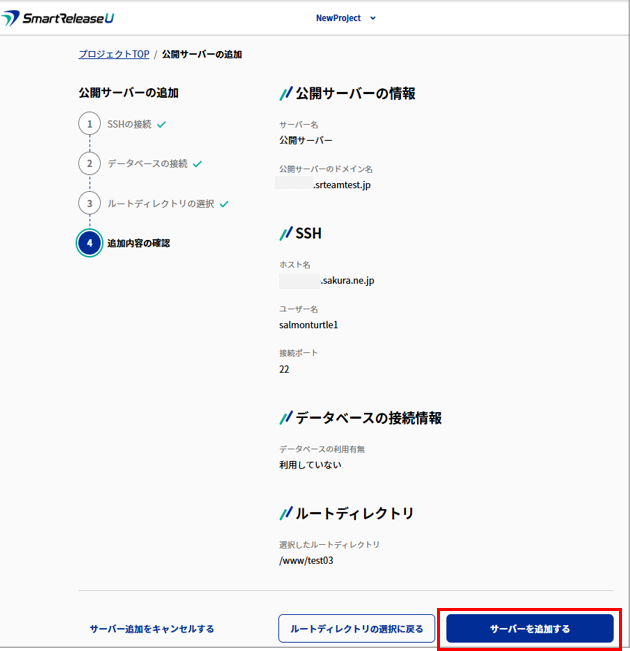
「サーバーを追加する」をクリックすると公開サーバーが追加されます。
これで「データベースを利用しない場合」の公開サーバー追加設定は完了です。